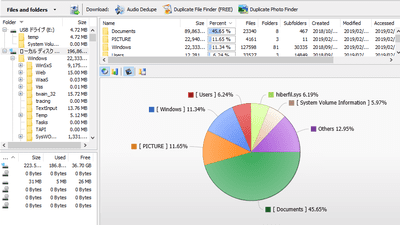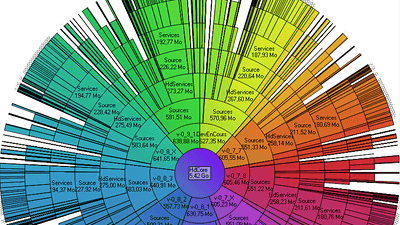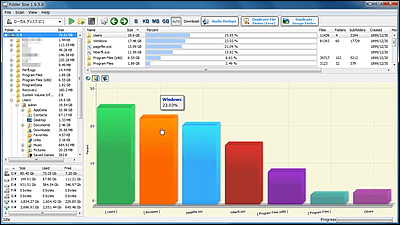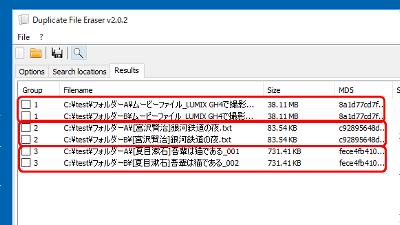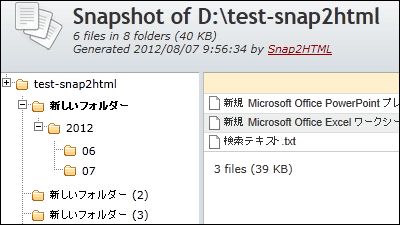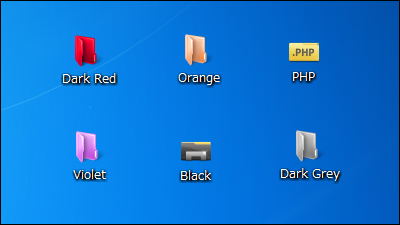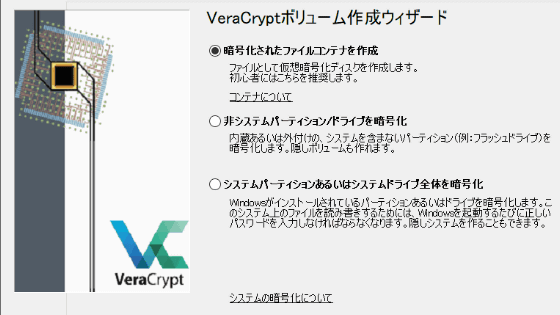無料&日本語対応でどのファイル・フォルダがどれくらいの容量なのか高速スキャンして視覚的に表示してくれるソフトウェア「WizTree」
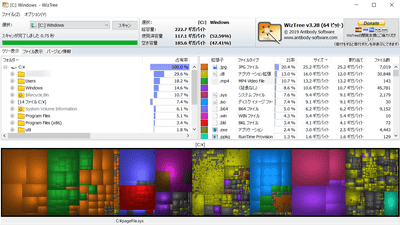
「ディスクの空き容量が足らないけど、どのフォルダがどれくらい容量を食っているかわからない……」という悩みを抱えたことがある人もいるはず。「WizTree」はディスクを高速でスキャンして、フォルダやファイルの容量や「どのフォルダが容量の大きなフォルダなのか」をサクッと表示してくれる無料&日本語対応のソフトウェアです。
Antibody Software - WizTree finds the files and folders using the most disk space on your hard drive
https://antibody-software.com/web/software/software/wiztree-finds-the-files-and-folders-using-the-most-disk-space-on-your-hard-drive/
まずは公式ページにアクセスし、「Click here to Download」のアイコンをクリックしてインストーラーをダウンロードします。
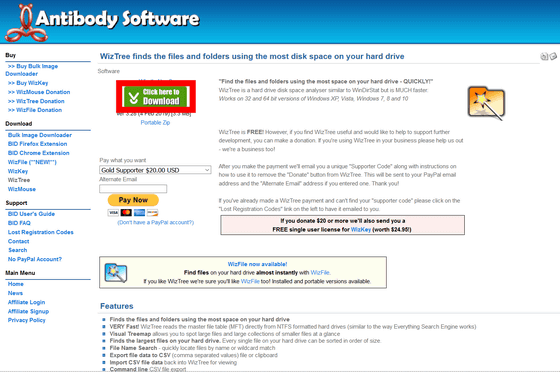
「ファイルを保存」をクリック。
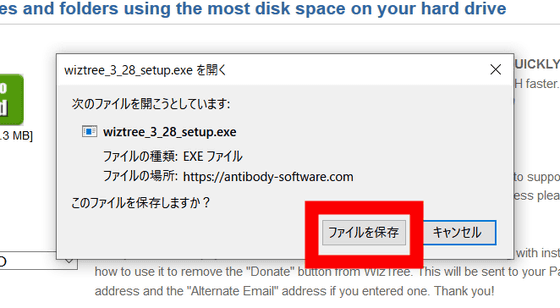
ダウンロードした.exeファイルをダブルクリックして起動すると、セットアップが開始します。インストール中に利用する言語が「日本語」になっていることを確認して、「OK」をクリック。
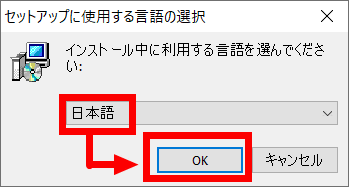
「次へ」をクリック。
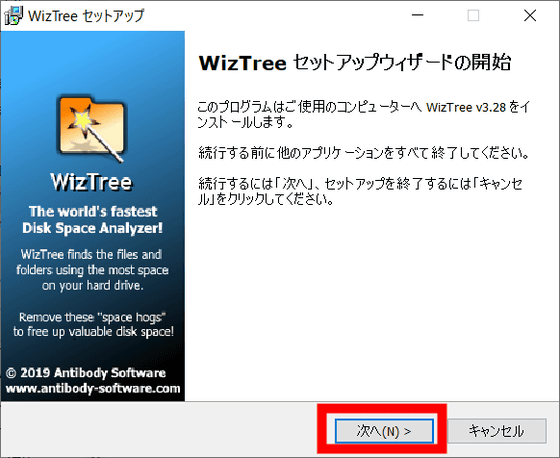
使用許諾契約書の同意が必要なため、「同意する」にチェックを入れて、「次へ」
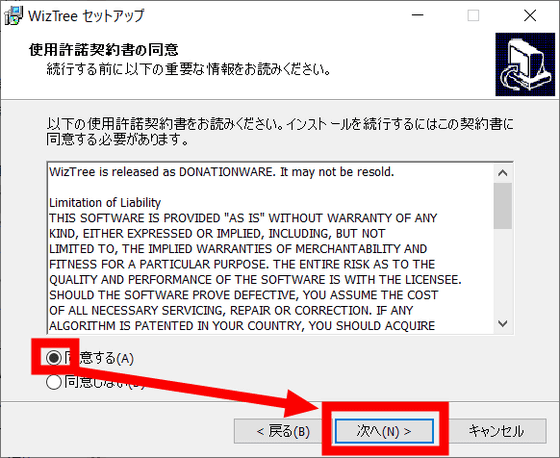
インストール先のフォルダを指定して、「次へ」をクリック。
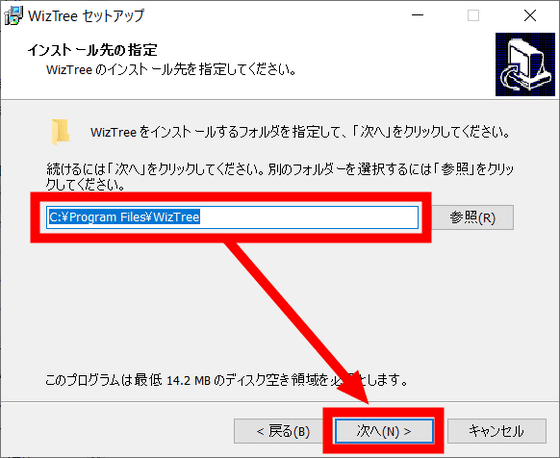
デフォルトではスタートメニューにWizTreeのショートカットが作成されます。「次へ」をクリックします。
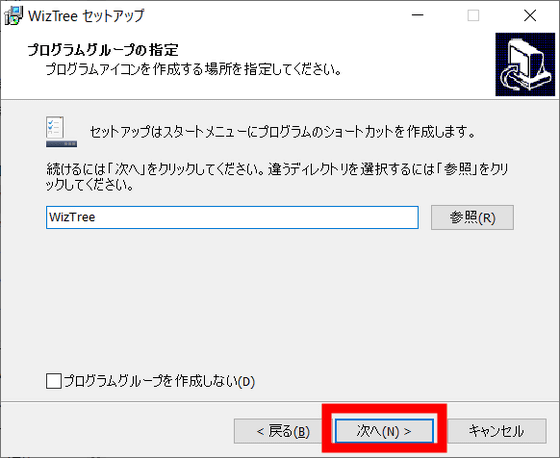
ショートカットアイコンの作成先が選べます。「次へ」をクリック。
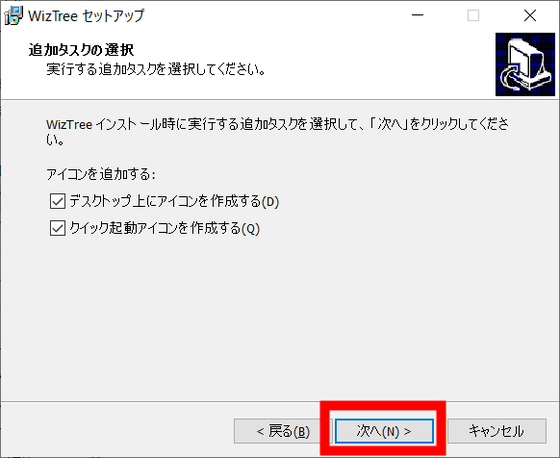
「インストール」をクリックするとインストール開始。
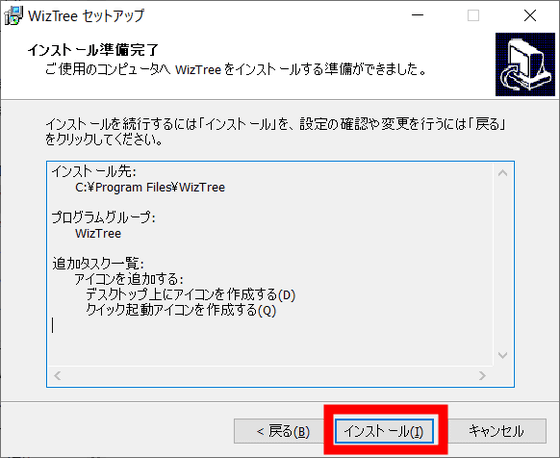
そのまま自動でインストールが終了するので、「完了」をクリックしてセットアップを終了します。
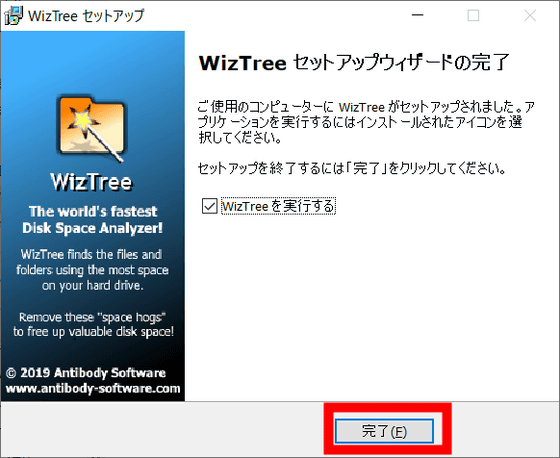
WizTreeを起動すると、ホーム画面はこんな感じ。まずは上部の「選択:」から調査したいドライブを選択して、「スキャン」をクリック。
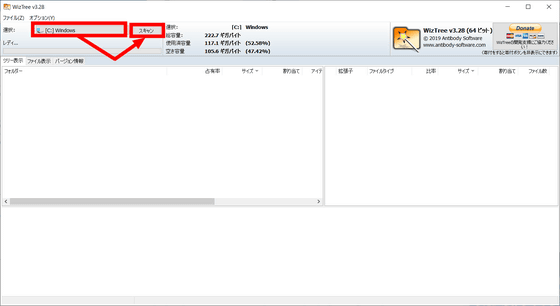
200GBのSSDでは1秒未満でスキャンが終了しました。終了すると、スキャンしたドライブ内のフォルダや、ドライブに含まれるファイルの拡張子、「ツリーマップ」が表示されます。
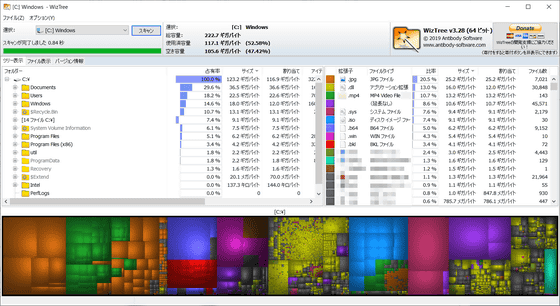
ドライブ内のフォルダはツリー状に表示され、「占有率」では親ディレクトリの容量に対する当該フォルダの容量が比率で表されます。以下の画像では「Programs Files」フォルダの容量は6.2GBで、「Adobe」フォルダは2.2GBなので、親ディレクトリであるProgram Filesフォルダに対するAdobeフォルダの占有率は35.4%となっています。
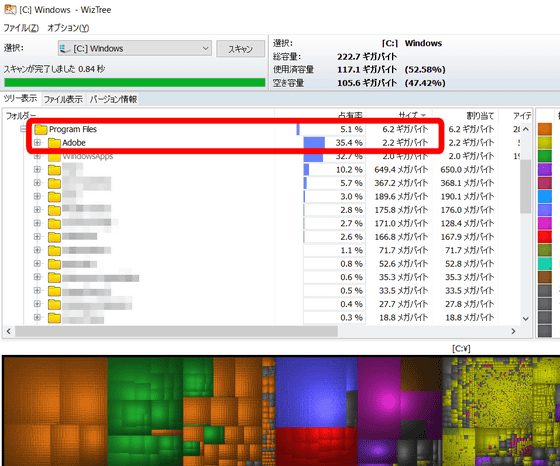
占有率の他にも、サイズ・割り当て(ディスク上のサイズ)・アイテム(フォルダ数とファイル数の総数)・ファイル数・フォルダ・更新日・属性を確認可能。また、それぞれの情報ごとに昇順・降順に並び替えできます。
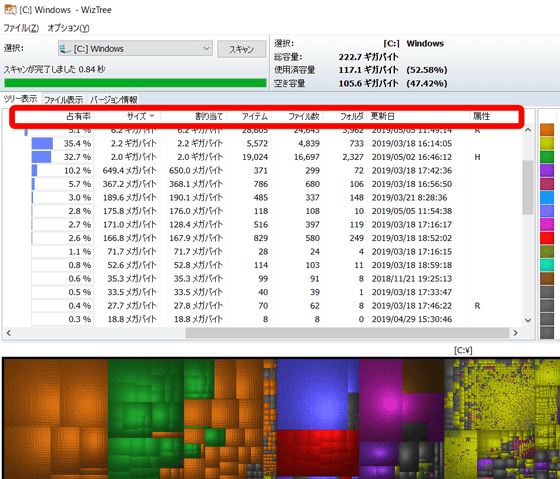
フォルダを右クリックすると、エクスプローラーでフォルダを開く「フォルダ検索」、当該フォルダをカレントフォルダに指定した状態でコマンドプロンプトを起動する「コマンドプロンプト」、当該フォルダのパスをクリップボードにコピーする「パスのコピー」、当該フォルダに含まれるファイルの情報をCSVファイルに書き出せる「.CSVファイルにエクスポート...」、「ファイルとサイズ情報をクリップボードにコピー」が選択可能です。
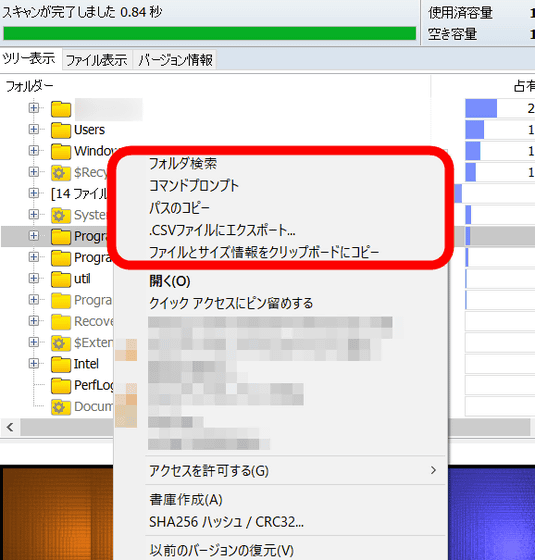
ホーム画面の右側ではスキャンしたドライブに含まれるファイルの拡張子の一覧と、その拡張子を持つファイルのサイズなどの総量が表示されています。
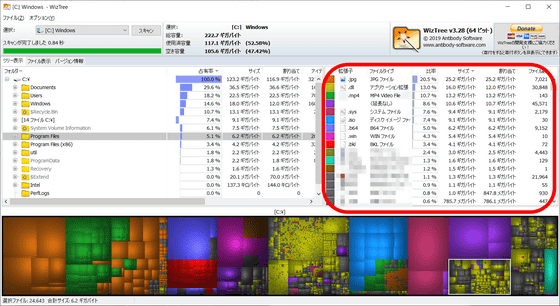
下側は「ツリーマップ」は.jpgファイルはオレンジ色、.dllファイルは黄色など、ドライブ内のデータの占有率を拡張子ごとに色分けして視覚的に見やすくしてくれます。ツリーマップにおけるそれぞれのブロックの大きさはファイルサイズを表しています。
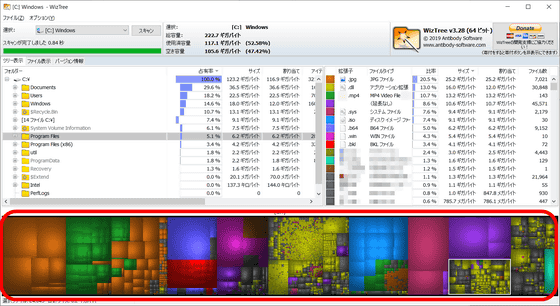
拡張子を右クリックして「選択」をクリックすると……
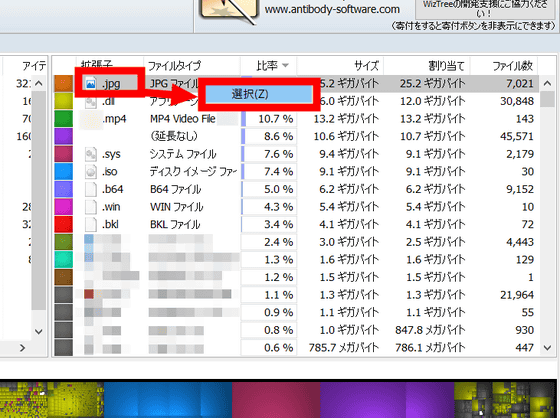
選択した拡張子を持つファイルがツリーマップ上で白色に表示されます。

また、画面上部のタブから「ファイル表示」を選択すると、ドライブ内のファイルを一覧で表示できます。デフォルトではドライブ内のファイルが容量の大きい順に1000件まで表示されました。
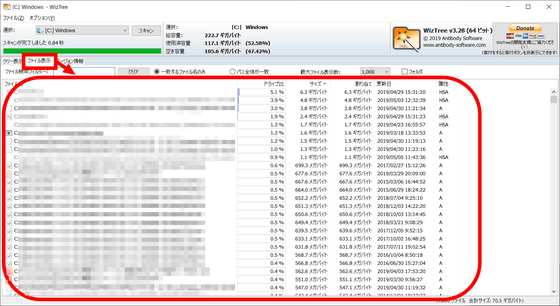
・関連記事
ストレージの使用状況をグラフ化してどのファイル・フォルダが容量を無駄に使っているか一発で発見できる「Folder Size」 - GIGAZINE
無料でPC内の各フォルダーサイズをグラフ化して無駄に容量を食っている原因がわかる「HDGraph」 - GIGAZINE
無料でフォルダを元通り使えるままサイズのみ圧縮するインストール不要の「CompactGUI」を使ってみた - GIGAZINE
無料でインストール済みソフトウェアのフォルダを簡単に移動できる「FolderMove」 - GIGAZINE
無料&ワンクリックで簡単に堅牢性の高いrobocopyによるバックアップが可能な「WinRoboCopy」 - GIGAZINE
・関連コンテンツ
in レビュー, ソフトウェア, Posted by darkhorse_log
You can read the machine translated English article Software 'WizTree' which is free and sup….